Mit LG TV har virket ret meget på det seneste, og det nægter at reagere i tide på de input, jeg giver med fjernbetjeningen.
TV'et stammede også, når jeg så film på det, og det påvirkede virkelig min seeroplevelse negativt.
Jeg besluttede at opdatere mit LG-tv ved at genstarte det, men jeg vidste ikke, hvad jeg ellers skulle gøre udover frakoblings-tilslut-metoden.
Så jeg gik online til LGs supportwebsted for at finde ud af, hvad den officielle måde var at genstarte mit LG TV og få rettet eventuelle problemer.
Jeg bekræftede alle disse oplysninger for mit TV ved at tale med nogle få personer i brugerforaene, så jeg var klar med et væld af oplysninger.
Denne artikel forsøger at samle al den information til noget, der kan hjælpe dig, når dit LG-tv virker.
Når du er færdig med denne artikel, ved du alt, hvad der er at vide om genstart og nulstilling af dit LG TV.
For at genstarte dit LG TV skal du tage TV'et ud af væggen og vente mindst 15 sekunder, før du tilslutter TV'et igen. Der er også andre metoder, men dette er den nemmeste.
Resten af artiklen vil dække de forskellige metoder til at genstarte eller nulstille dit LG TV, og hvorfor du muligvis skal gøre det.
Hvornår skal du genstarte dit LG TV


Genstart af dit tv kan hjælpe med en hel del problemer, inklusive dem, der kunne være forårsaget af buggy-software eller gammel hardware.
Du skal muligvis også genstarte dit tv efter installation af en softwareopdatering for at de nye ændringer træder i kraft.
Det er også god praksis at genstarte dit tv en gang imellem, hvis du holder det tændt i lange perioder og opdaterer systemets RAM.
Der er to typer genstarter, bløde og hårde genstarter, og de adskiller sig i, hvad de ender med at gøre for dit TV.
Blød genstart genstarter simpelthen tv'et og gør ikke meget hardwaremæssigt, hvorimod en hård genstart vil rydde alt fra RAM'en og tænde for strømmen til tv'et.
Vi gennemgår begge metoder i denne artikel og alle de andre trin, der hjælper dig med at lette dette.
Sådan genstartes med fjernbetjening
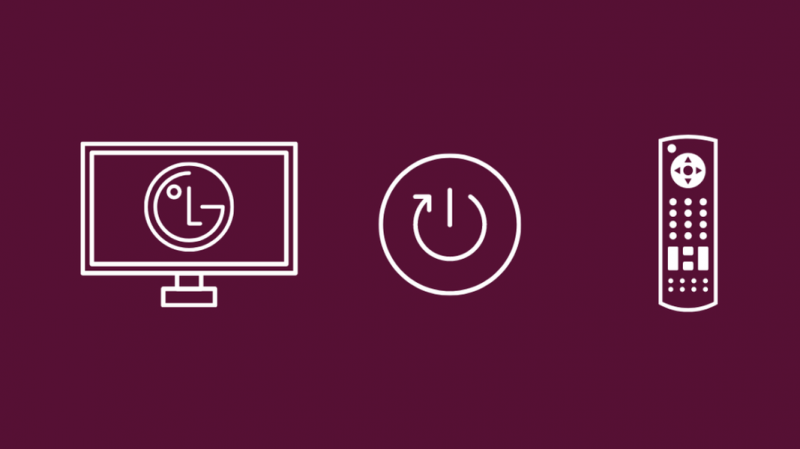
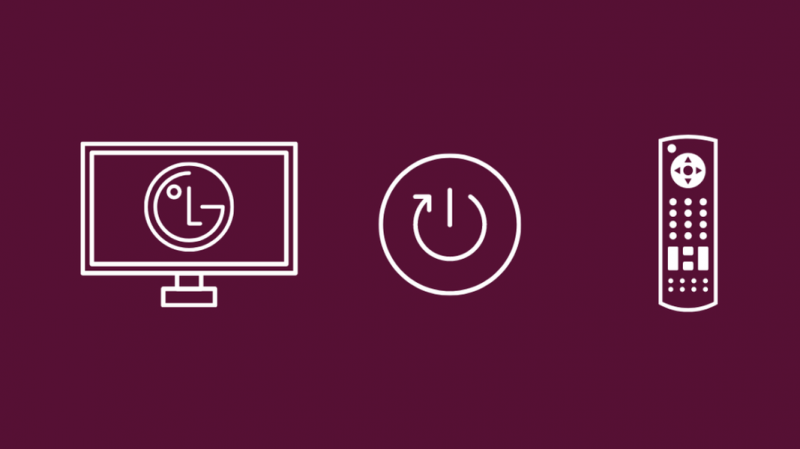
En af de første metoder til at genstarte dit tv er at bruge din fjernbetjening til at starte genstartsprocessen.
Dette er en blød genstart, fordi den kun genstarter dit operativsystem, og resten forbliver urørt.
At gøre dette:
- Tryk og hold på Menu og Vol Ned knappen i mindst 15 sekunder.
- Når tv'et genstarter og viser LG-logoet, skal du slippe knapperne.
Dit tv tændes automatisk, når du har gjort dette; hvis det ikke gør det, så prøv at trykke på tænd/sluk-knappen.
Genstart uden fjernbetjening
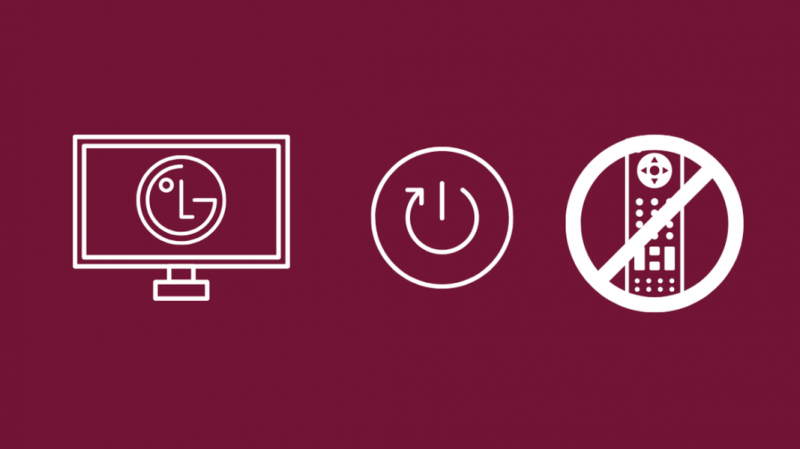
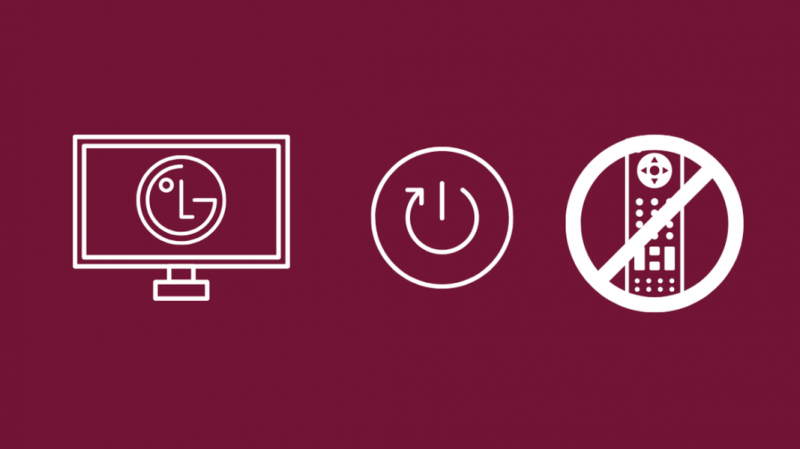
Hvis du har brug for at genstarte dit tv, men mistede fjernbetjeningen, eller det løb tør for batterier, mister du stadig ikke muligheden for at genstarte dit tv.
Denne specifikke metode til genstart uden en fjernbetjening kan klassificeres som en hård genstart, fordi du tænder for tv'et.
Følg disse trin for at gøre det:
- Find tænd/sluk-knappen på tv'et, og hold den nede og hold den nede i ca. 10 sekunder.
- Når tv'et slukker, skal du tage det ud af væggen.
- Du skal vente mindst et minut på, at strømmen går i gang og afslutter genstarten.
- Tilslut TV'et igen, og tænd det.
Tjek, om problemet, der har tvunget dig til at genstarte, blev løst ved at følge disse trin.
Hvorfor skal du nulstille dit LG TV
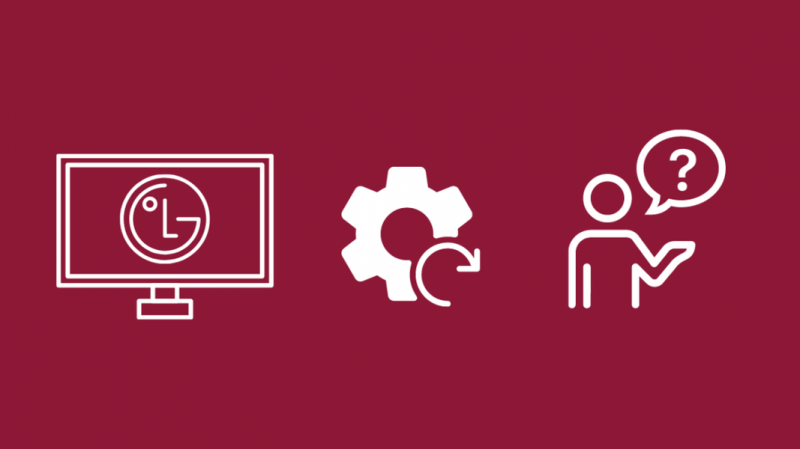
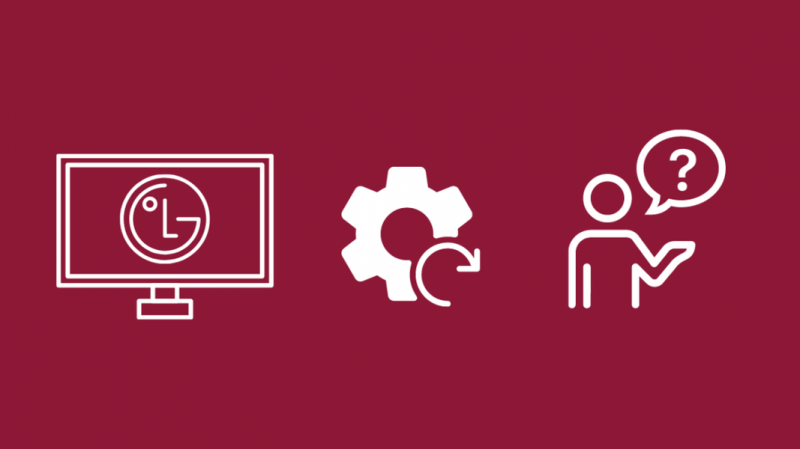
Nogle gange kan det problem, du står over for, have brug for noget mere potent eller effektivt at løse.
Det er her nulstillinger kommer ind; de sletter data fra tv'et i modsætning til en genstart og bringer tv'et tilbage til fabriksindstillingerne.
Dette kan løse mange problemer som forkert konfigurerede netværksindstillinger eller hukommelsesproblemer.
Du bør kun nulstille dit tv, hvis alle andre rettelser ikke gør deres arbejde.
Nulstilling vil fjerne alt fra tv'et, inklusive dine apps og alle data i tv'ets interne lager.
Det vil også logge dig ud af alle konti, du har logget ind på.
Fortsæt til næste afsnit, hvis du føler, at dit TV skal nulstilles til fabriksindstillinger.
Sådan nulstiller du dit LG TV
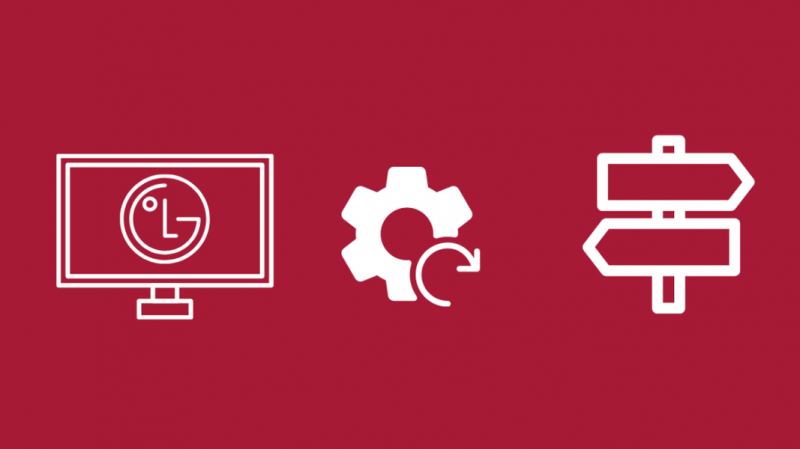
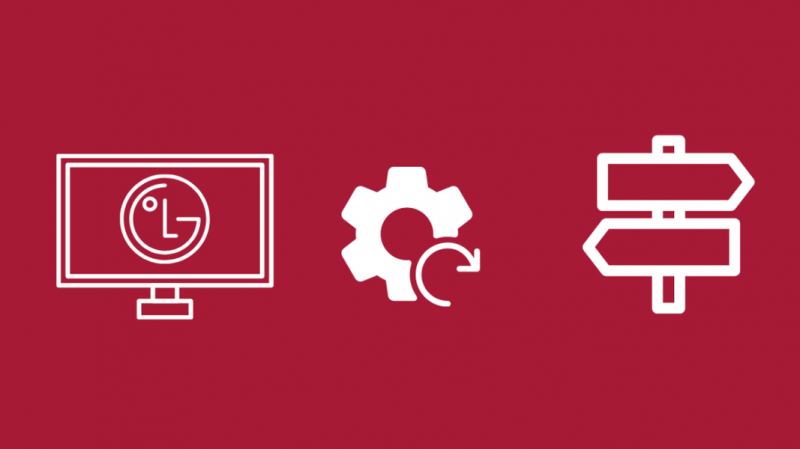
Den første metode er standardprocessen for hård nulstilling, som LG anbefaler.
Du skal bruge din fjernbetjening til dette, og du skal også minde dig selv om dit tv's adgangskode, hvis du nogensinde har indstillet en.
Standardadgangskoden er enten 1234 eller 0000, hvis du aldrig har angivet en adgangskode.
- Tryk på Hjem knappen på dit LG TV's fjernbetjening.
- Gå til Indstillinger > Generel .
- Vælg Nulstil .
- Indtast din tv-adgangskode.
- Gå gennem trinene for at komme til bekræftelsesprompten.
- Accepter prompten og vælg Genstart .
Når tv'et genstarter, skal du gennemgå den indledende opsætningsproces igen og konfigurere tv'et efter din smag.
Kontroller derefter, om problemet, du nulstillede tv'et til, blev løst.
Nulstilling uden PIN-koden
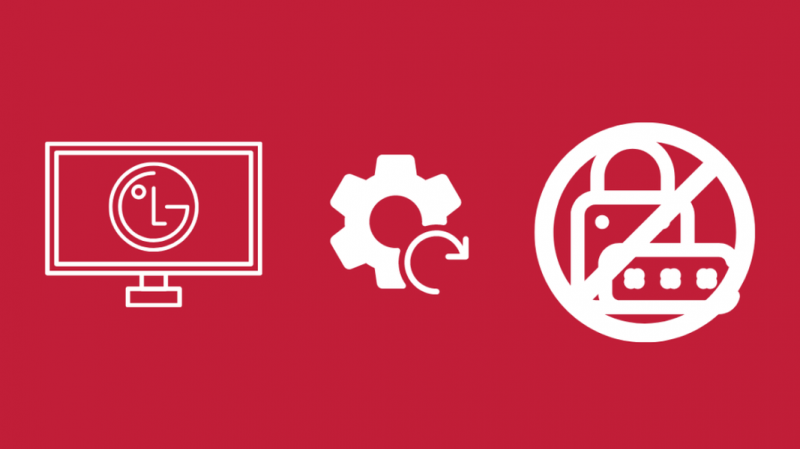
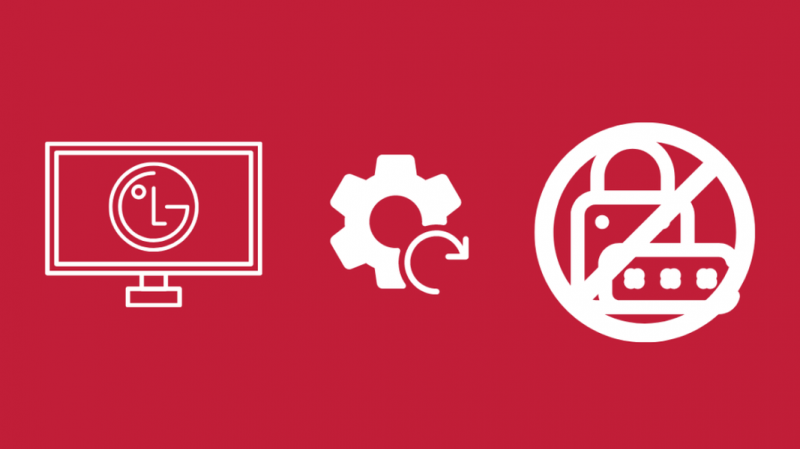
Hvis du har glemt den adgangskode, du har indstillet, skal du ikke bekymre dig, der er en mulighed for at nulstille din tv-adgangskode.
Du skal nulstille din adgangskode, før du går gennem nulstillingsprocessen.
At gøre dette:
- Åbn TV'erne Menu .
- Gå til Indstillinger > Avancerede indstillinger .
- Vælge Sikkerhed .
- Vælg Nulstille kodeord .
- Tryk på Kanal + tast to gange, derefter Kanal – én gang, så Kanal + nøglen igen.
- Gå ind 0313 i tekstboksen og 0000 i følgende tekstfelt.
- Når den nye skærm vises, skal du indstille din nye adgangskode.
- Når du har nulstillet din adgangskode, skal du følge trinene for at nulstille dit TV fra afsnittene ovenfor.
Afsluttende tanker
En genstart eller en nulstilling kan løse næsten alle problemer med dit LG TV eller et hvilket som helst tv, fordi det nulstiller tv'ets hardware og software.
Bløde og hårde genstarter eller genstarter skal udføres i rækkefølge, hvor de bløde og hårde genstarter kommer først, og derefter fabriksnulstillingen kommer sidst.
Sørg for at sikkerhedskopiere alle data i tv'et, som du muligvis har brug for, før du går igennem med fabriksindstillingen.
Du kan også nyde at læse
- Fjernbetjeningskoder til LG TV: Komplet vejledning
- TV-lyd ude af synkronisering: Sådan rettes på få sekunder
- Sådan tilslutter du tv til Wi-Fi uden fjernbetjening på få sekunder
Ofte stillede spørgsmål
Hvordan opdaterer jeg mit LG TV?
Du kan opdatere dit LG TV ved at genstarte det enten med fjernbetjeningen eller ved at tage stikket ud og tilslutte TV'et igen.
Dette kan løse de fleste problemer med dit tv, både software- og hardwarerelateret.
Hvilket LG WebOS har jeg?
For at finde ud af, hvilken version af WebOS du har, skal du gå til din tv-indstillingsmenu og vælge Om dette TV mulighed.
Du finder versionsnummeret, modelnummeret og mere på denne side.
Hvad betyder WebOS på mit LG TV?
WebOS er det styresystem, som alle LGs smart-tv'er kører på.
De ligner Google TV og Samsungs Tizen OS og tilbyder en masse apps og andet indhold.
Hvorfor virker min LG Content Store ikke?
Din LG Content Store fungerer muligvis ikke korrekt på grund af en upålidelig internetforbindelse.
Tjek dit internet, og prøv at genstarte din router for at se, om du kan få adgang til tjenesten.
